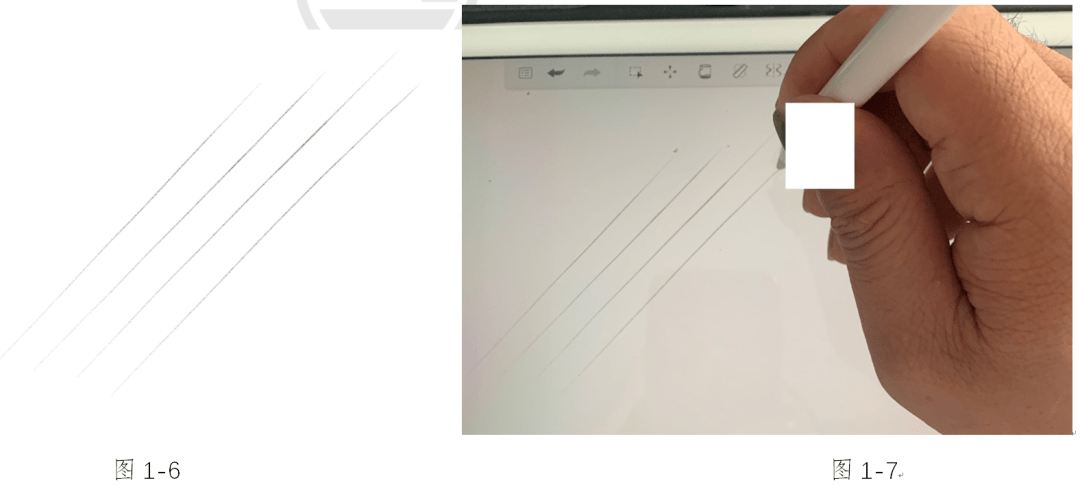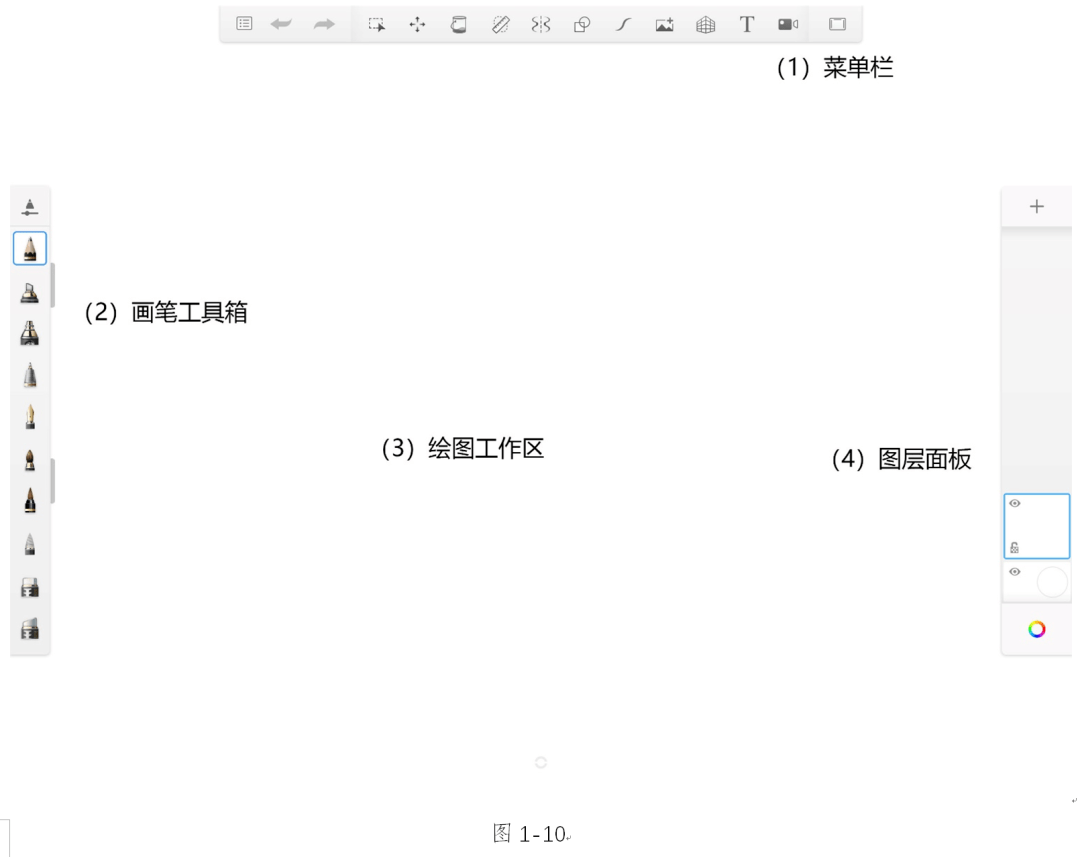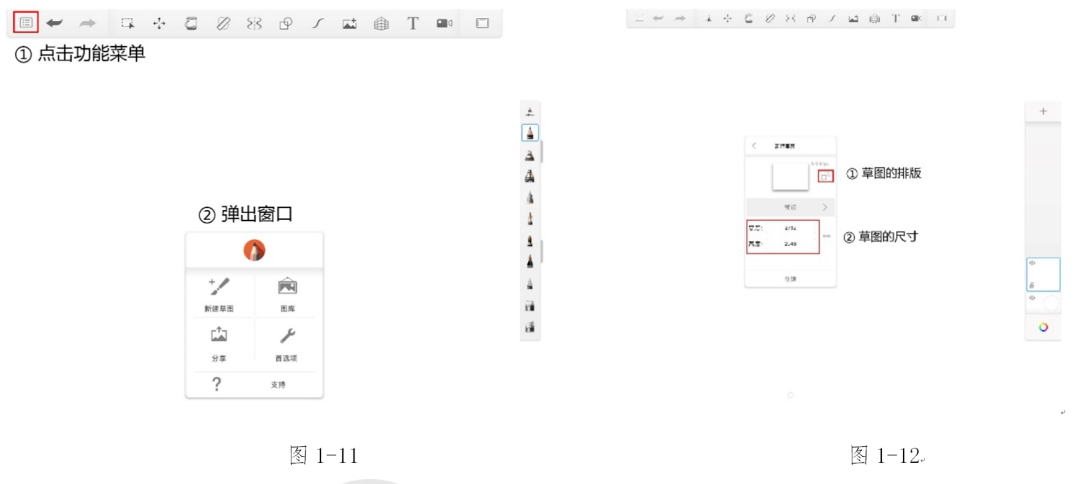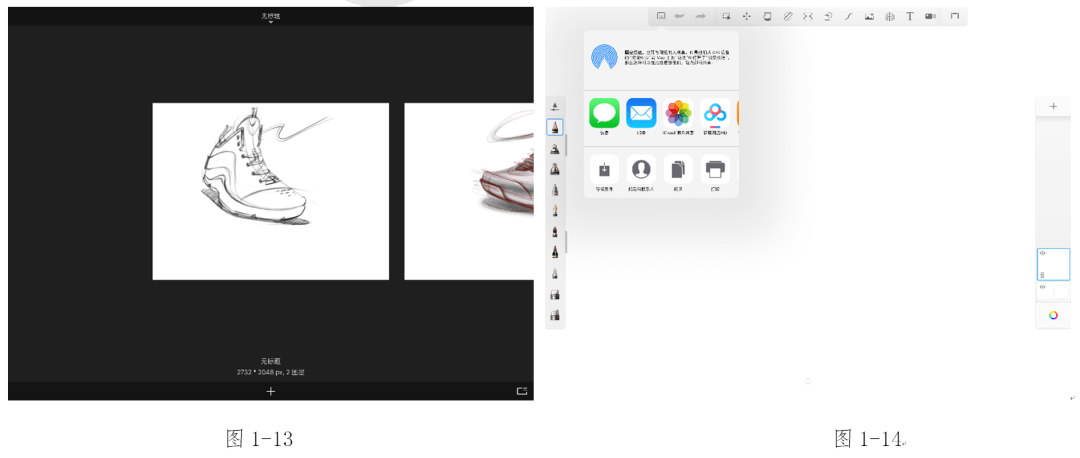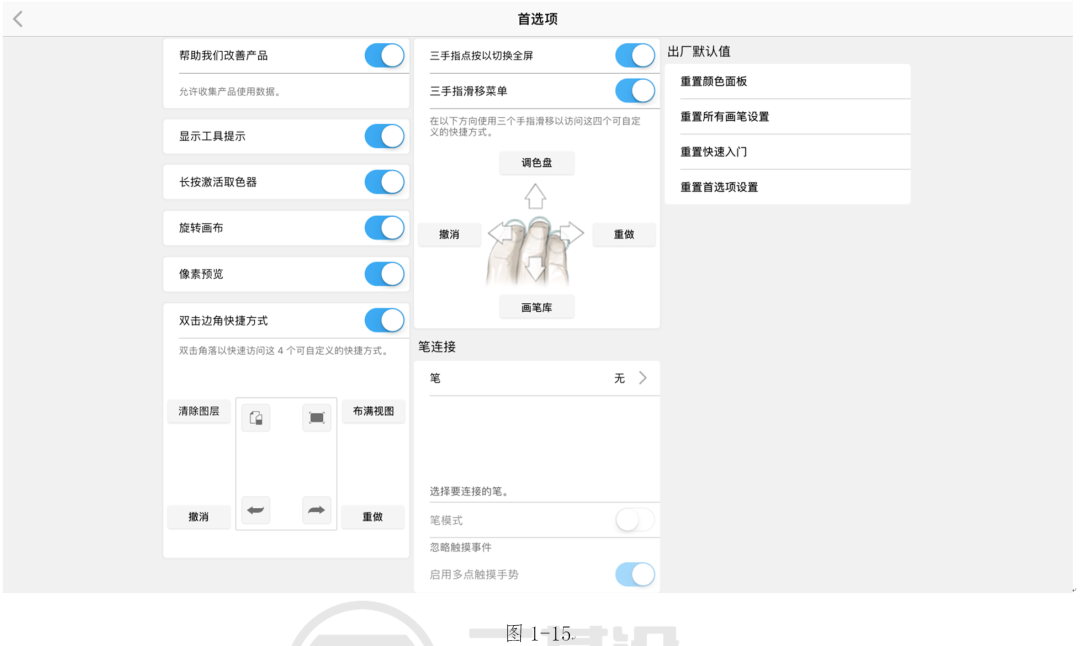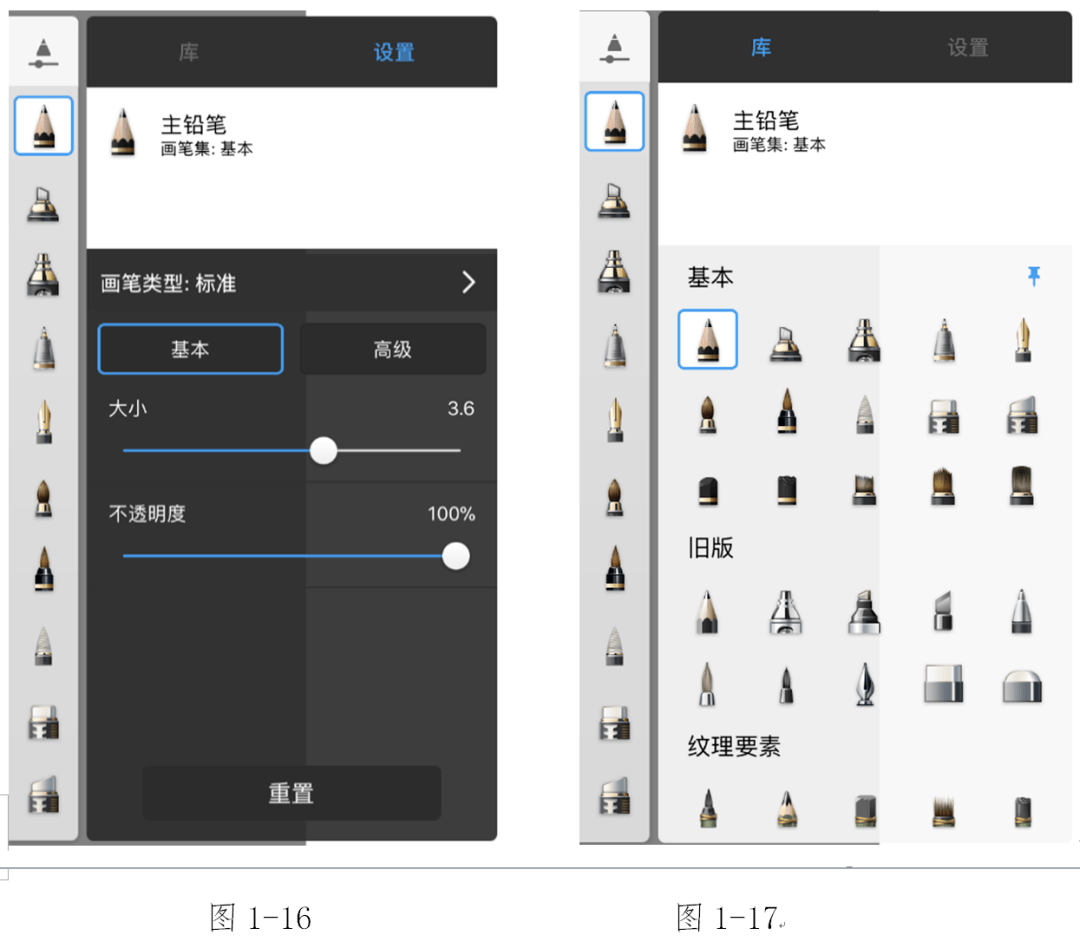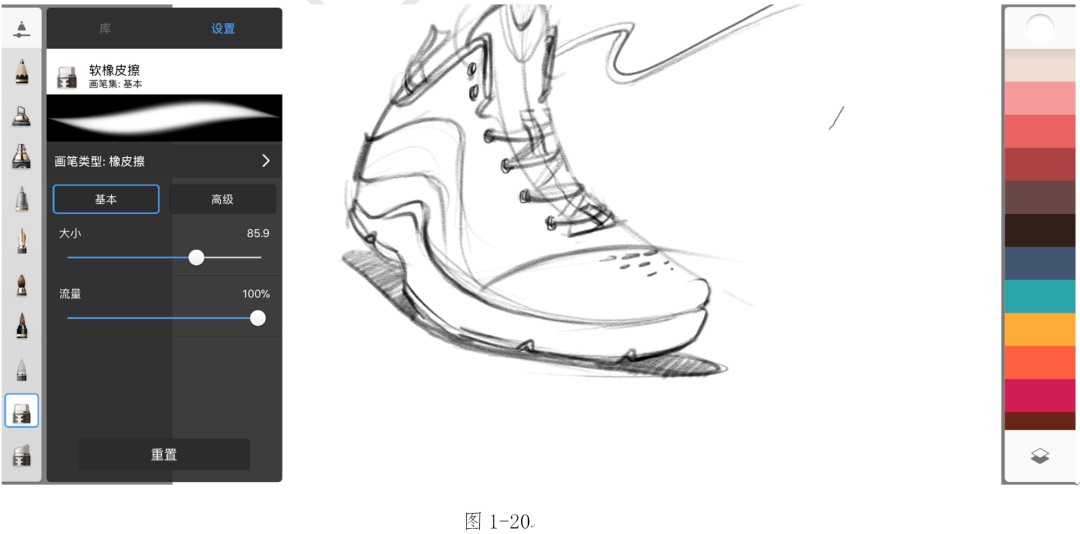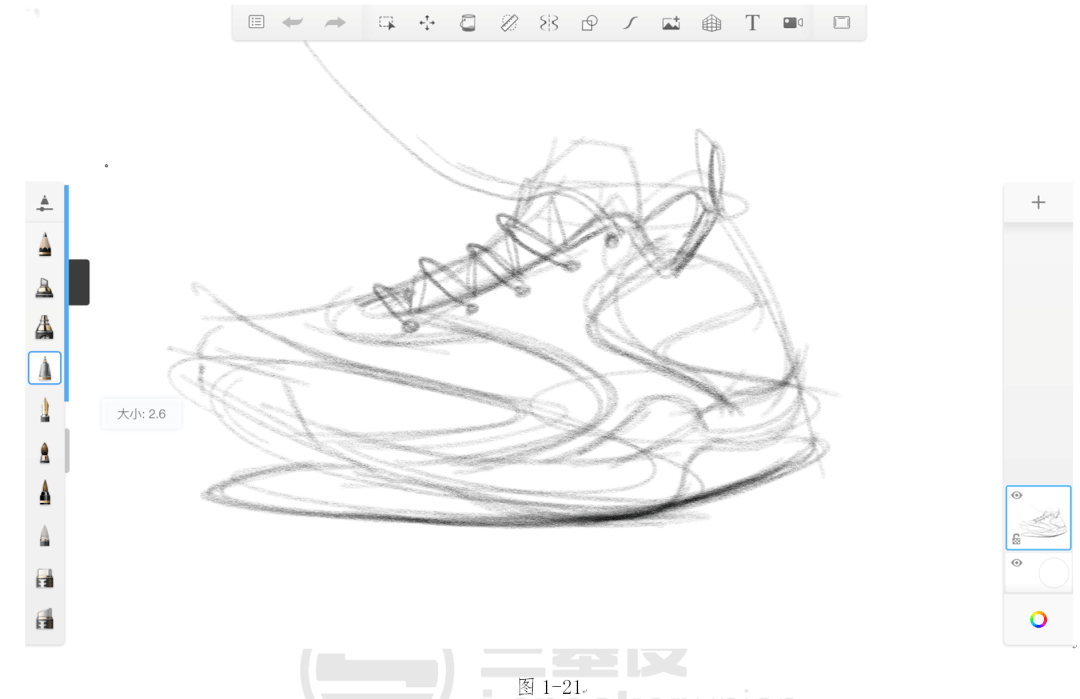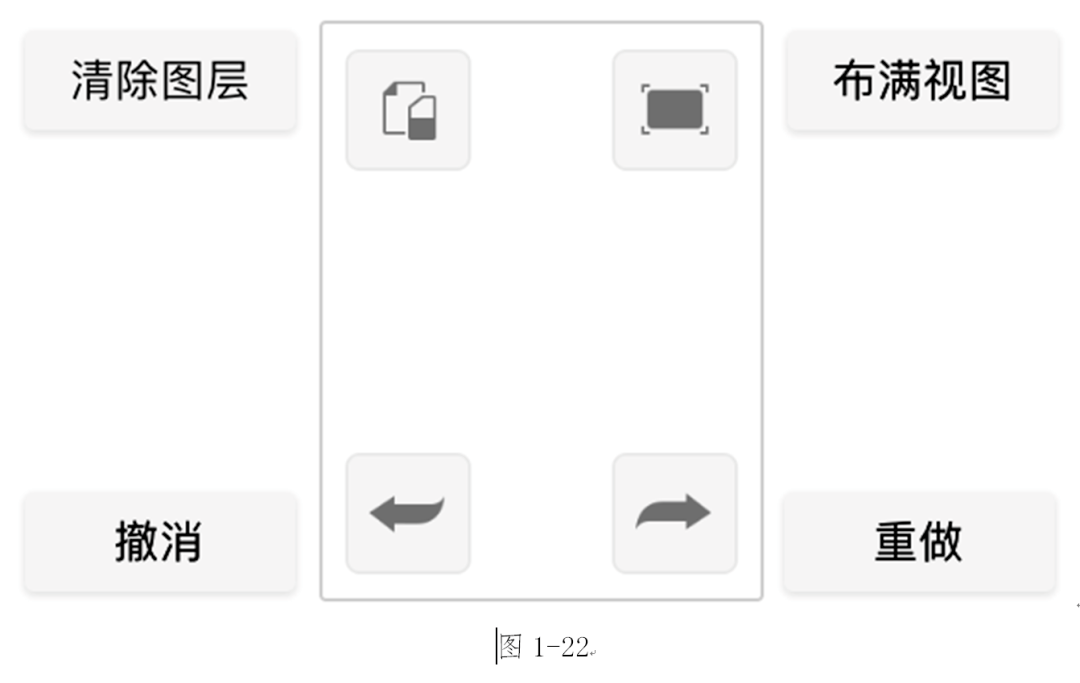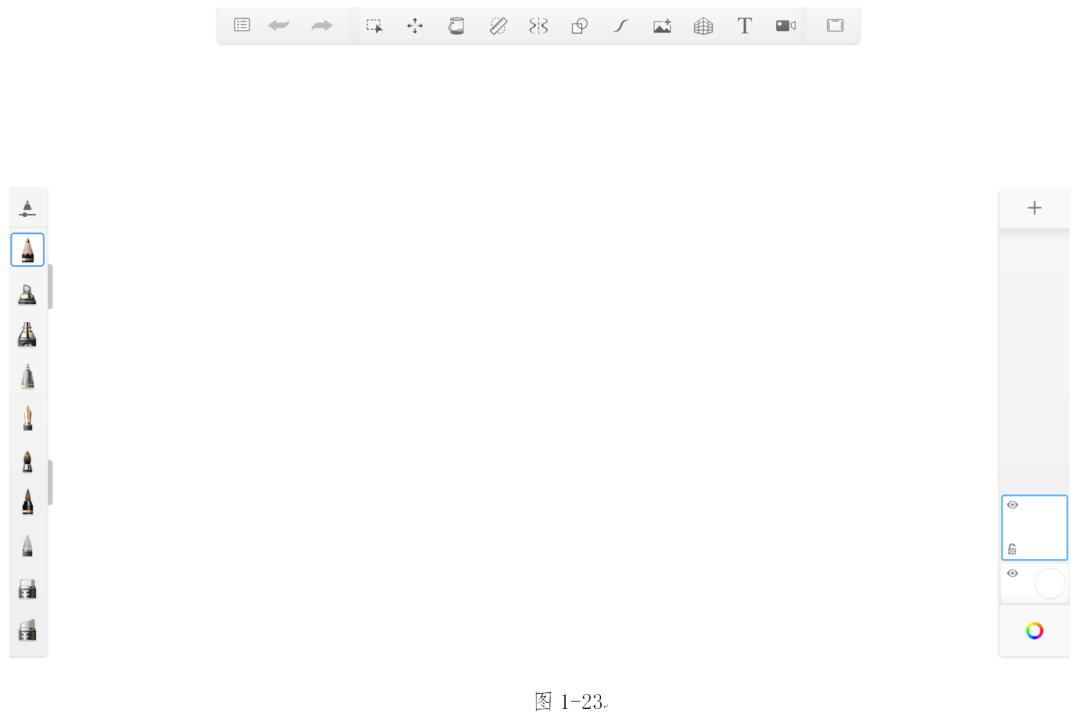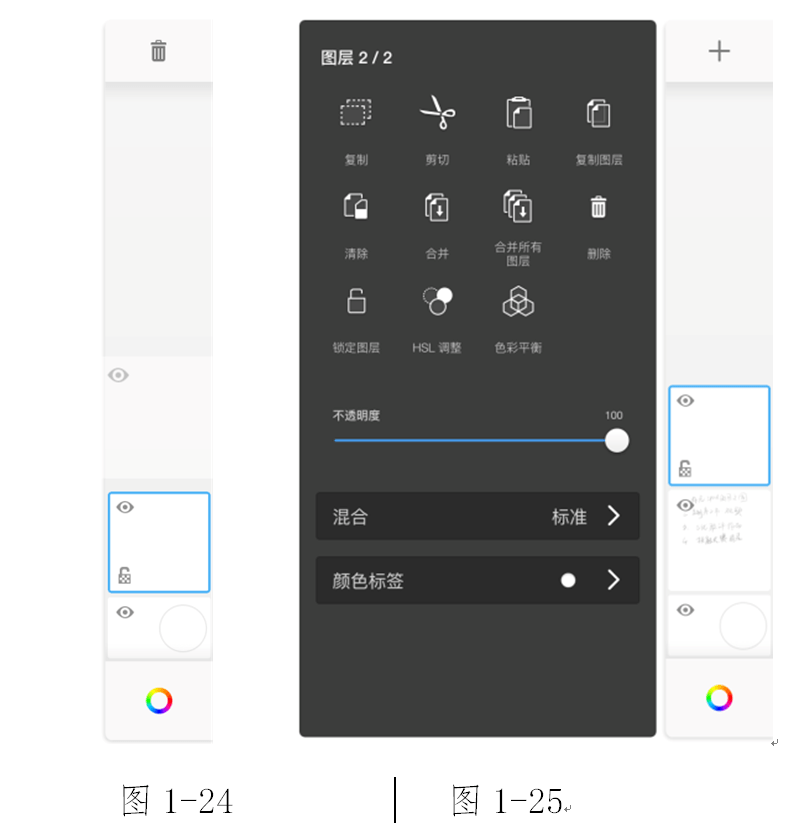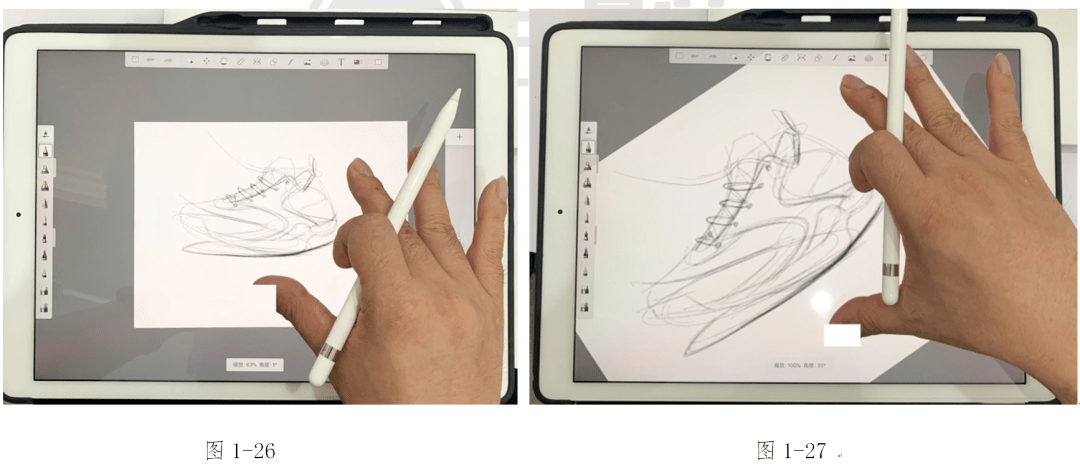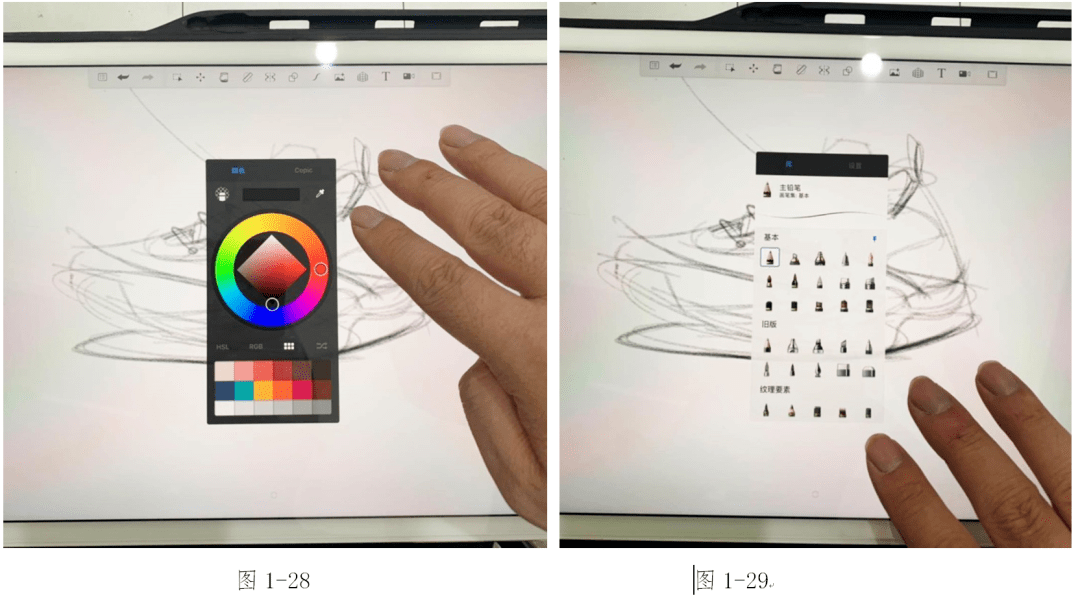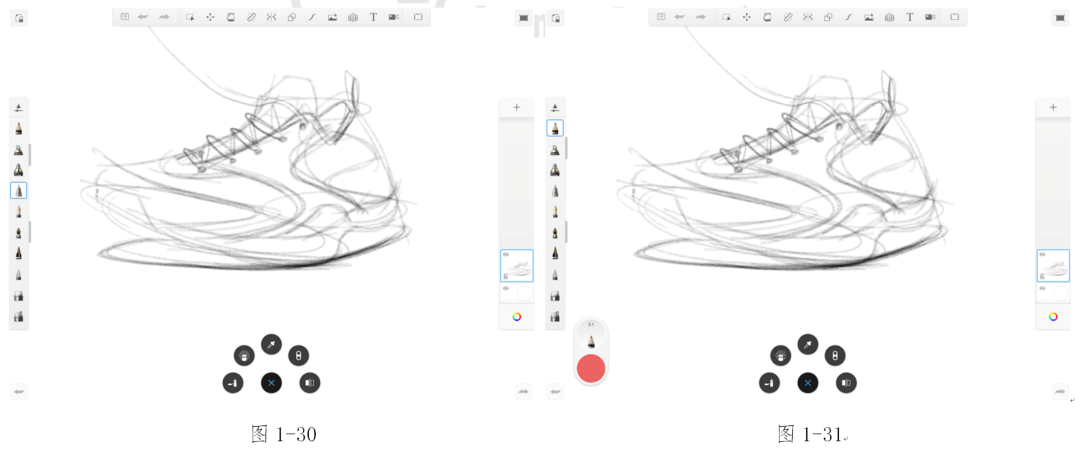教程丨ipad +sketchbook数字手绘操作技巧(1) |
您所在的位置:网站首页 › 苹果铅笔使用教程 › 教程丨ipad +sketchbook数字手绘操作技巧(1) |
教程丨ipad +sketchbook数字手绘操作技巧(1)
|
Pencil在模拟真实的手绘铅笔画图效果有独特优势,它反应灵敏、压感效果好、仿真度高。握住Pencil的前端,垂直于平面用笔,可以表现出手绘铅笔的中锋肯定、精致细腻的线条效果,图1-6、图1-7。
握住Pencil的后端,倾斜一定的角度,也可以用笔尖的侧缝表现出柔和、较粗犷的笔触效果,图1-8、图1-9。
在ipad中打开Sketchbook APP后出现了如图界面,包括了菜单栏、画笔工具箱、绘图工作区和图层面板,我们选择相应的画笔就可以再绘图工作区画出自己想要的内容,图1-10。
sketchbook功能菜单是菜单栏的第1个图标,单机该图标可以弹出如图窗口,它包括新建草图、图库、分享和首选项,图1-11;可以点击新建草图,并设置草图的横竖排版和尺寸,图1-12。
我们也可以点击图库,保存当前的内容到软件图库中,也可以选择之前的图像继续编辑,图1-13;可以点击分享,将图片存储到照片中,但是ipad没有带usd接口,我们可以上传到百度网盘,然后从百度网盘中下载到PC端,图1-14。
打开首选项,我们可以根据自己的操作习惯勾选我们所需要设置,我们也可以很直观看到对应的手指和快捷操作,图1-15。
铅笔,可以铅笔的大小和不透明度,打开“库”,设置主铅笔更多更多类型,铅笔一般用来绘制草图线稿,图1-16、图1-17。
流量喷笔一般用来比较大面积的上色操作,可以铅笔的大小和不透明度,铅笔、喷笔都可以快捷的设置大小和不透明度,图1-18、图1-19。
橡皮擦是用来擦除多余的线稿和色块,可以设置大小和流量设置,图1-20。
在画笔工具栏旁边有连个调整画笔大小和不透明度的滑块,在绘图过程中使用起来很方便,图1-21。
在屏幕的四个角落上隐藏了4个快捷的操作,双击左上角是清除图层(清屏);双击右上角是布满视图(满屏);双击左下角是撤销;双击右上角是重做,图1-22。
图层面板常用到的操作有:新建图层、隐藏图层、锁定图层、移动图层、删除图层、复制图层、颜色标签。 Sketchbook中新建草图之后就会自动建立一个图层,我们需要重新建图层只需要点图层面板最上方的“+”号,隐藏图层是点图层缩略图左上角的“眼睛”,那么锁定图层直接点击图层缩略图左下角的“小锁”,图层面板最下方有一个颜色和图层切换按钮,图1-23。
长按图层缩略图可以在图层面板中移动图层在图层面板中的上下层位置,长按图层也可以将图层移动垃圾桶图层面板上方的垃圾桶删除,图1-24;单击图层在弹出的窗口中点击删除、复制等操作,我们也可以长按图层缩略图,图1-25。
两指向内拖动可以缩小画布,图1-26;两指向外拖动可以放大画布,当然我们在缩小或者放大的过程中可以同时旋转画布,图1-27。
三指向上扫动可以打开颜色面板,图1-28;三指向下扫动可以打开画笔面板,图1-29;三指点按可以切换到全屏。
快捷按钮在画布的正下方位置,包括了返回上次使用的画笔、透明颜色、颜色吸取器、双圆盘和翻转画布的操作,图1-30;其中最实用的还是双圆盘工具,他可以快捷的调节颜色的饱和度和亮度,也可以选择和设置画笔,图1-31。
更多教程与资讯请戳↓↓↓ 参加大赛请戳↓↓↓ 更多课程请戳↓↓↓返回搜狐,查看更多 |
【本文地址】
今日新闻 |
推荐新闻 |